Requisitos do sistema
O SketchUp Diffusion está disponível no SketchUp para Desktop, SketchUp para iPad e SketchUp para Web. O Diffusion requer:
- Uma assinatura ativa do SketchUp Go, Pro ou Studio
- Uma conexão com a internet
O Diffusion foi treinado em inglês. Embora possa reconhecer algumas palavras-chave em outros idiomas, todos os prompts de texto devem ser escritos em inglês.
SketchUp para Desktop
Para instalar o SketchUp Diffusion no SketchUp para Desktop:
- Abra o SketchUp para desktop
- Abra o Extension Warehouse
- Busque o SketchUp Diffusion
- Clique em Instalar
- Agora, a barra de ferramentas do SketchUp Diffusion está disponível. O SketchUp Diffusion também aparece no menu Extensões.
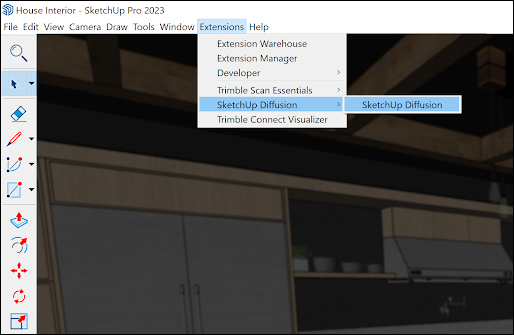
SketchUp para iPad
Introduzido na versão 6.4, o SketchUp para iPad inclui o SketchUp Diffusion como parte do Expanded Toolset. Clique ou toque em Diffusion (![]() ) para abrir a interface do Diffusion.
) para abrir a interface do Diffusion.
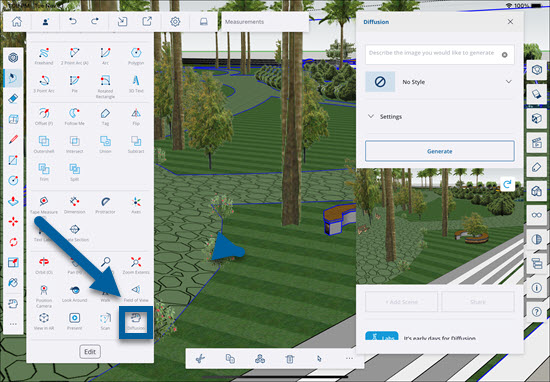
SketchUp para web
O SketchUp para web inclui o SketchUp Diffusion no Expanded Toolset. Clique em Diffusion (![]() ) para abrir a interface do Diffusion.
) para abrir a interface do Diffusion.
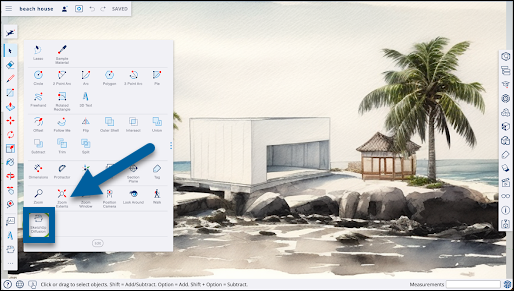
Como usar o Diffusion
Ao abrir o SketchUp Diffusion pela primeira vez, você verá a opção para inserir um prompt de texto. Depois de digitar o prompt, clique em Gerar.
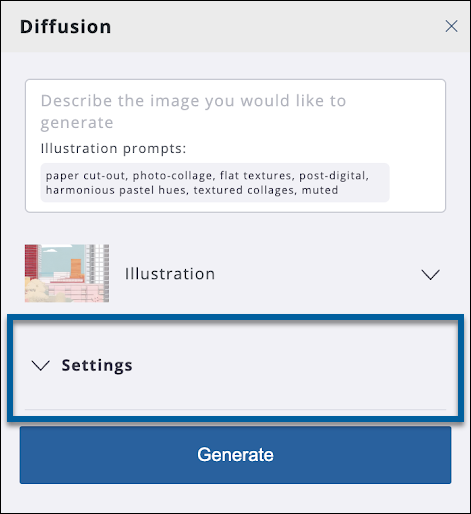
A geração de imagens pode levar, em média, de 13 a 20 segundos. O tempo de processamento pode variar com base na velocidade da sua conexão com a internet e na quantidade de recursos de computação em nuvem disponíveis. Depois que as imagens são geradas, o Diffusion faz o download dos resultados e exibe um deles como uma prévia. Os outros resultados são exibidos logo abaixo da imagem de prévia.
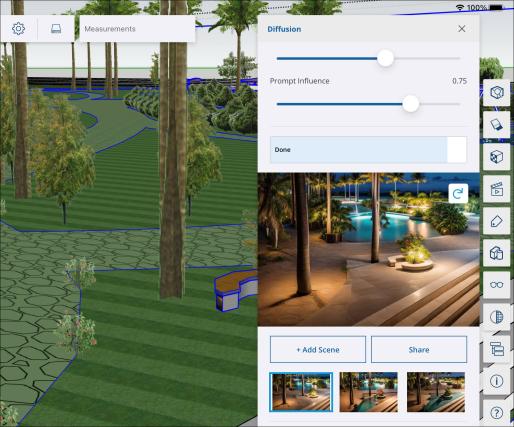
Você pode alterar ou não sua instrução e clicar em Gerar de novo para criar novas imagens. Todas as imagens geradas permanecem disponíveis no painel Diffusion durante a sessão de modelagem. O SketchUp Diffusion não salva essas imagens entre as sessões. Isso significa que se você fechar o seu modelo ou sair do SketchUp, essas imagens não aparecerão mais no painel Diffusion.